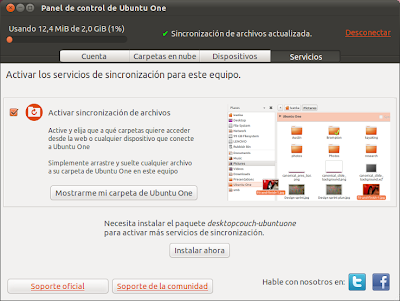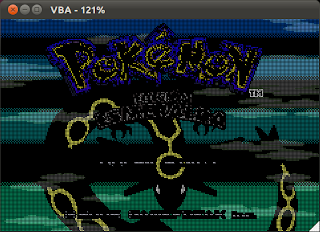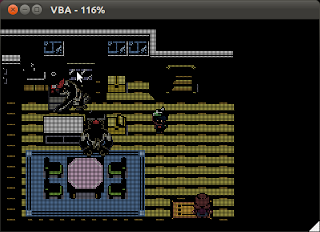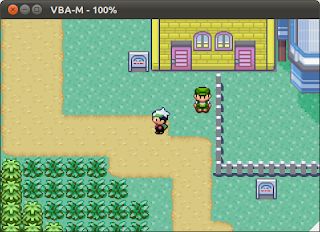El problema es que si están conectados a Internet a través de un servidor proxy, aunque lo configuren en las opciones de sistema de Gnome (Sistema -> Preferencias -> Proxy de la red) el cliente de Ubuntu One no lo toma y por lo tanto no funciona la sincronización de archivos. Éste es un bug en el cual están trabajando para corregirlo (bug #387308).
Mientras tanto, una forma de hacerlo funcionar es la siguiente. Haremos uso de un programita llamado connect-proxy que nos permitirá desviar las conexiones del servicio de sincronización hacia el servidor de Ubuntu One a través del proxy.
En primer lugar, instalar este programa desde el gestor de paquetes o con el siguiente comando:
sudo apt-get install connect-proxy
Luego, ejecutarlo de la siguiente forma:
connect-proxy -H servidor:puerto -p 6565 fs-1.one.ubuntu.com 443
A la opción -H debemos pasarle el servidor proxy con el cual nos conectamos a Internet y el puerto correspondiente, por ejemplo 192.168.1.6:3128. La opción -p pide un número de puerto local donde escuchará, acá pueden poner cualquier número de puerto que deseen (que no esté en uso). Luego le pasamos el servidor y puerto de Ubuntu One.
Ahora debemos editar el archivo syncdaemon.conf para configurarlo para que use esa conexión. Escribimos en una consola:
sudo gedit /etc/xdg/ubuntuone/syncdaemon.conf
y debajo de la línea
[__main__]
agregamos lo siguiente:
host = localhost
port = 6565
dns_svr = None
En port ponemos el puerto que escogimos anteriormente. Guardamos los cambios y reiniciamos el servicio. Para esto ejecutamos el cliente de Ubuntu One (Sistema -> Preferencias -> Ubuntu One), vamos a la pestaña Servicios, y desmarcamos Activar sincronización de archivos. Luego lo activamos de nuevo, conectamos y listo, debería funcionar sin problemas.